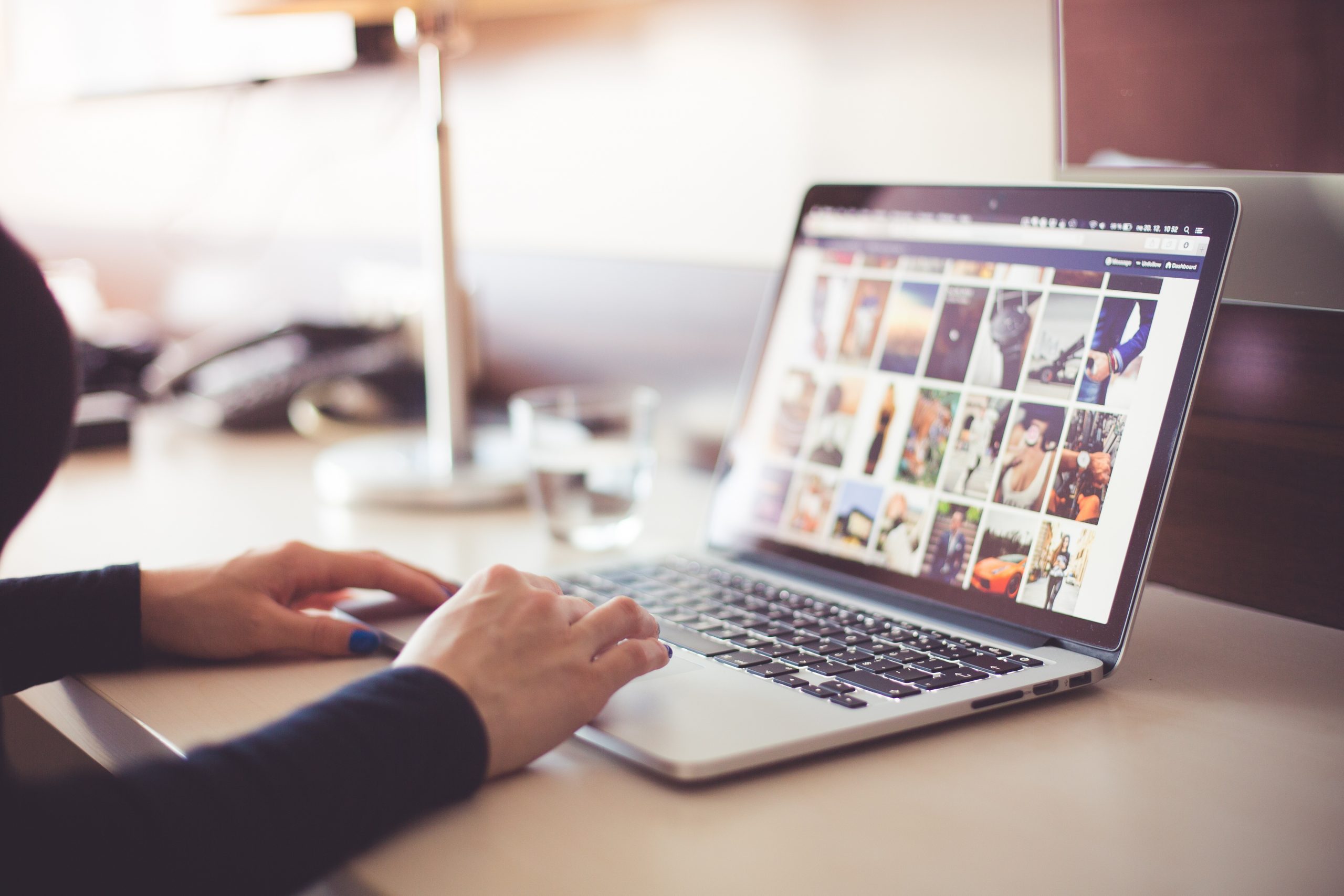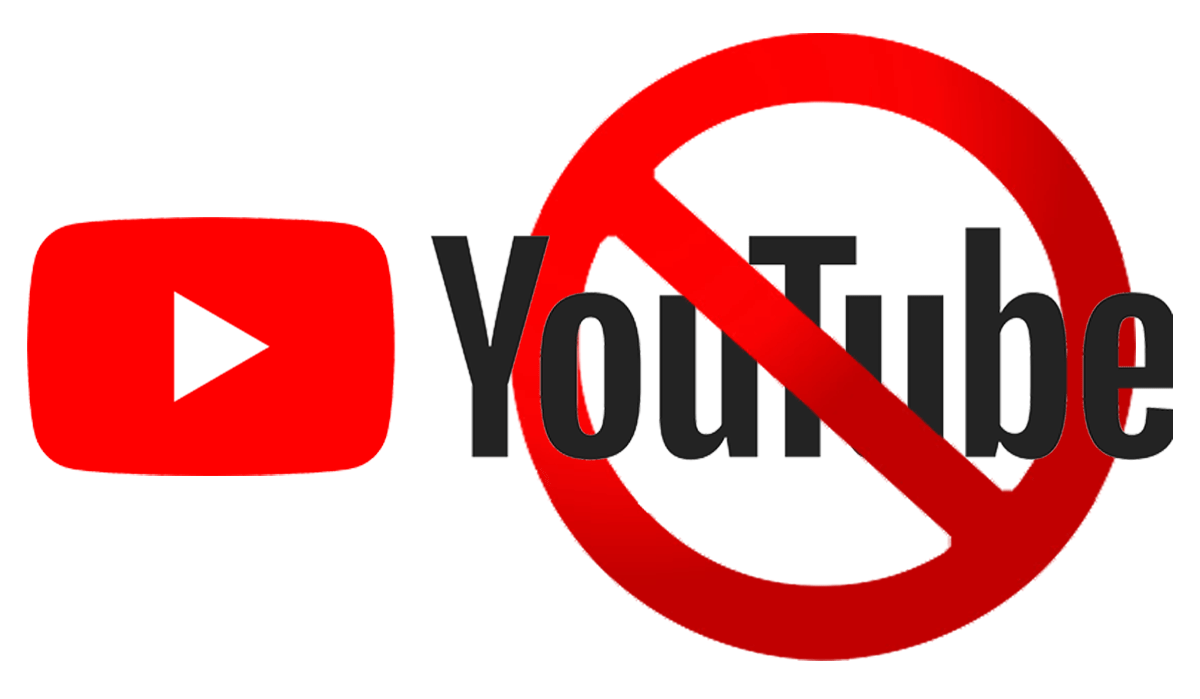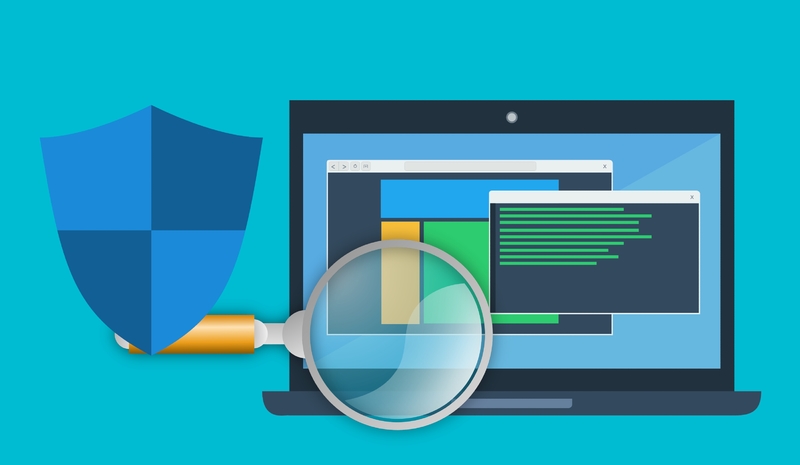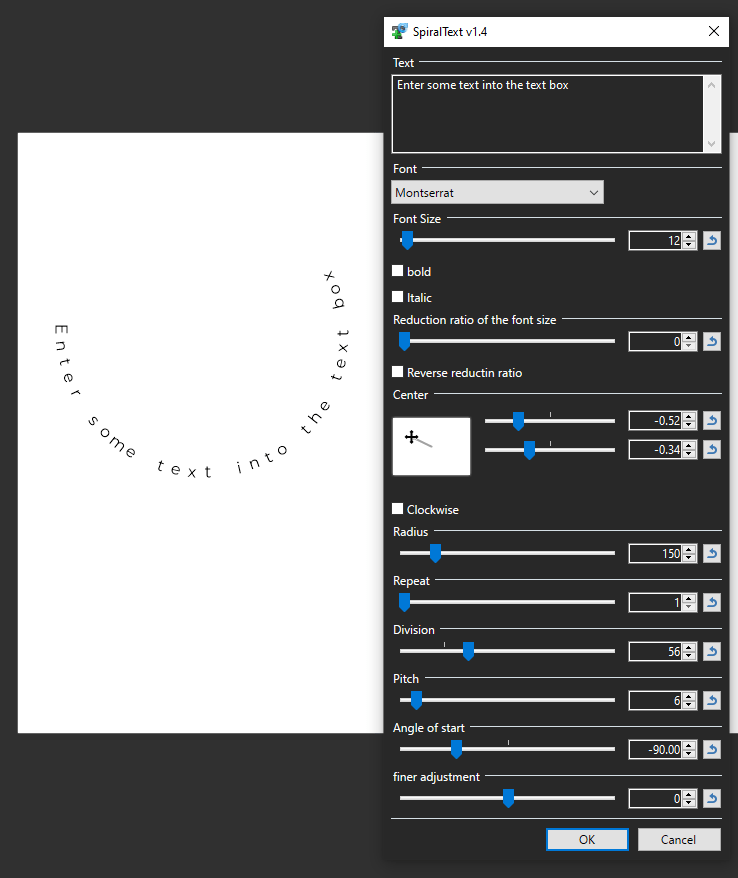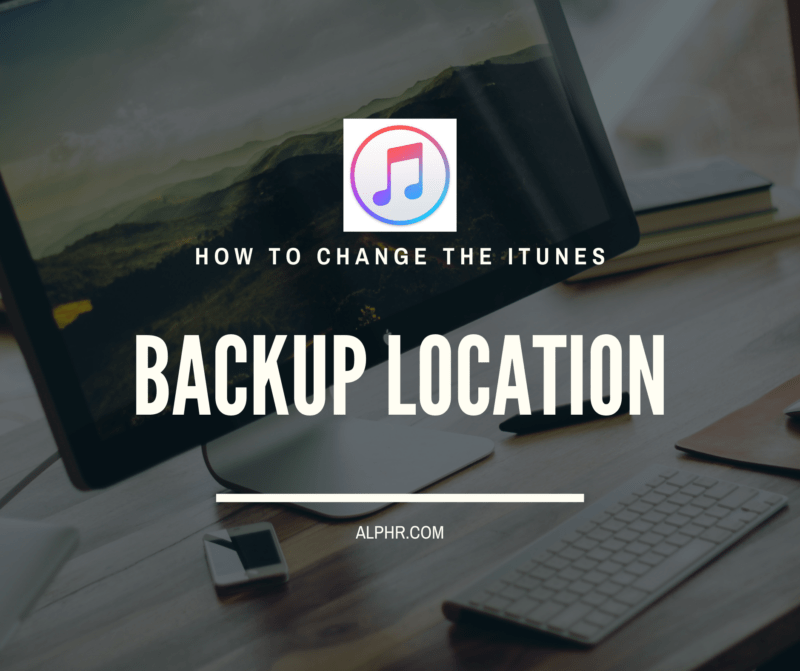ระบบสำหรับการแลกเปลี่ยนไฟล์และข้อมูลระหว่างอุปกรณ์มือถือฟรีและปลอดภัยเป็นเป้าหมายอย่างต่อเนื่องของการอภิปรายจำนวนมาก ปัญหาอยู่ที่การปรับสมดุลเกณฑ์สามประการ ได้แก่ ความปลอดภัย ความสะดวกในการใช้งาน และความเร็วในการถ่ายโอน หนึ่งในโซลูชั่นที่ดีที่สุดในปัจจุบันคือเครือข่ายเฉพาะกิจบนมือถือ เช่น AirDrop ของ Apple

คุณรู้อยู่แล้วว่า AirDrop เป็นคุณสมบัติที่มีประโยชน์มาก และคุณจะได้เรียนรู้วิธีการใช้งานในบทความนี้ ขั้นตอนการเปิดใช้งานจะคล้ายกันสำหรับผู้ใช้ iPhone และ iPad และคำแนะนำเหล่านี้จะใช้ได้กับอุปกรณ์ทั้งสองเครื่อง วิธีเปิดใช้งาน AirDrop บน Mac ของคุณจะครอบคลุมแยกต่างหาก
การเปิดใช้งาน AirDrop บน iPhone และ iPad
โดยพื้นฐานแล้ว AirDrop จะสร้างการเชื่อมต่อ Wi-Fi ระหว่างอุปกรณ์ของคุณกับบุคคลที่อยู่ในจุดรับ ผู้เข้าร่วมทั้งสองต้องเปิดใช้งาน AirDrop เพื่อใช้เครือข่าย เมื่อคุณเปิดใช้งานคุณสมบัติบนอุปกรณ์ของคุณ คุณจะต้องเลือกว่าใครจะส่งไฟล์ถึงคุณ คุณจะใช้เฉพาะรายชื่อติดต่อหรือเลือกทุกคนก็ได้ มีแนวโน้มเพิ่มขึ้นของผู้ส่ง AirDrops ที่ไม่ต้องการ ดังนั้นจึงปลอดภัยกว่าที่จะยอมรับเฉพาะการถ่ายโอนจากผู้ติดต่อ
ตรวจสอบให้แน่ใจว่าทั้ง Bluetooth และ Wi-Fi ของคุณเปิดใช้งานอยู่ จากนั้นทำตามขั้นตอนเหล่านี้เพื่อเปิดใช้งาน AirDrop:
- ปัดขึ้นจากด้านล่างของหน้าจอเพื่อเข้าถึง “ศูนย์ควบคุม”
- แตะที่ปุ่ม "AirDrop" ในบางรุ่น เช่น iPhone XR คุณจะเข้าถึงการตั้งค่าการเชื่อมต่อได้ก่อนโดยกดการ์ดเครือข่ายที่มีตัวเลือก Wi-Fi และ Bluetooth ค้างไว้
- คุณควรเห็นเมนูที่มีตัวเลือกให้รับจาก "ที่อยู่ติดต่อเท่านั้น" หรือ "ทุกคน" เลือกหนึ่งที่คุณต้องการใช้
หากเลือก Receiving Off และคุณไม่สามารถเปลี่ยนแปลงได้ คุณจะต้องปรับการตั้งค่าความเป็นส่วนตัวของคุณ ไปที่ "การจำกัดเนื้อหาและความเป็นส่วนตัว" ในการตั้งค่าของคุณและดูใน "แอปที่อนุญาต" ตรวจสอบให้แน่ใจว่าอนุญาตให้ใช้ AirDrop
คุณยังสามารถดำเนินการนี้ได้จากการตั้งค่าทั่วไปของคุณ ค้นหาตัวเลือก AirDrop และตรวจสอบตัวเลือกการรับที่คุณต้องการ

ตอนนี้คุณสามารถส่งและรับไฟล์ผ่าน AirDrop ได้ และไฟล์จะยังคงเปิดใช้งานอยู่จนกว่าคุณจะเลือกปิดการใช้งาน หากต้องการย้อนกลับกระบวนการ ให้ทำตามขั้นตอนเดิม แต่เลือก “การรับปิด” ในตัวเลือก
การเปิดใช้งาน AirDrop บน Mac ของคุณ
หากต้องการใช้ AirDrop บน Mac คุณจะต้องใช้งาน Mac OS X Lion หรือระบบปฏิบัติการที่ใหม่กว่า AirDrop ทำงานได้บนแพลตฟอร์มต่างๆ เช่นกัน ทำให้คุณสามารถส่งและรับไฟล์จากคอมพิวเตอร์ไปยังมือถือและในทางกลับกัน ทำตามขั้นตอนเหล่านี้เพื่อเปิดใช้งาน AirDrop บน Mac:
- เข้าถึง Finder ของคุณโดยคลิกที่ไอคอนที่ด้านล่างซ้ายของหน้าจอ
- คลิกที่แท็ก "Airdrop" ในเมนูตัวเลือกด้านซ้ายมือ ที่ด้านล่างของหน้าต่าง AirDrop คุณสามารถเลือกผู้ที่จะรับ AirDrops ได้

ในหน้าต่าง AirDrop คุณจะเห็นรายชื่อติดต่อที่คุณสามารถแชร์ไฟล์ได้ และอุปกรณ์ที่เปิดใช้งาน AirDrop อื่นๆ ภายในระยะ เมื่อคุณเปิดใช้งาน AirDrop แล้ว ก็ถึงเวลาเรียนรู้วิธีใช้งาน
การแชร์กับ AirDrop
การรับไฟล์ด้วย AirDrop แทบไม่ต้องดำเนินการใดๆ ในส่วนของคุณ ไฟล์ใดๆ ที่คุณได้รับผ่าน AirDrop จะถูกวางไว้ในโฟลเดอร์ดาวน์โหลดของคุณบน macOS โดยอัตโนมัติ บนอุปกรณ์มือถือของคุณ คุณสามารถเข้าถึงไฟล์ AirDropped ผ่านแอพที่เกี่ยวข้องสำหรับไฟล์ประเภทนั้น คุณจะพบรูปภาพในแกลเลอรี่รูปภาพเป็นต้น
หากต้องการส่งไฟล์ผ่าน AirDrop คุณจะต้องปฏิบัติตามเงื่อนไขบางประการก่อน ตรวจสอบให้แน่ใจว่าคุณอยู่ในระยะของ Wi-Fi และ Bluetooth (ไม่ได้ใช้บลูทูธในการส่งไฟล์ แต่จำเป็นต้องสร้างการเชื่อมต่อ) ปิดฮอตสปอตส่วนบุคคลและให้ผู้รับปิดด้วย เนื่องจากจะรบกวนโปรโตคอลการเชื่อมต่อ
ณ จุดนี้ คุณต้องตรวจสอบการตั้งค่า AirDrop หากผู้รับตั้งค่า AirDrop เป็นรายชื่อเท่านั้น คุณจะต้องอยู่ในรายชื่อผู้ติดต่อเพื่อรับไฟล์จากคุณ หากไม่ใช่ตัวเลือก คุณสามารถขอให้พวกเขาเปลี่ยนการตั้งค่าเพื่อยอมรับ AirDrops จากทุกคนได้

เมื่อคุณพร้อมแล้ว ให้เลือกไฟล์ใดก็ได้ในแอพใดก็ได้ จากนั้นแตะที่ปุ่ม “แชร์” ในตัวเลือกการแชร์ไฟล์ คุณจะเห็นรายชื่อคนที่คุณสามารถส่งไฟล์ไปให้ผ่าน AirDrop แอปพลิเคชันใดๆ ที่มีตัวเลือกแชร์จะอนุญาตให้คุณใช้ AirDrop ได้
AirDropping ความจริงบางอย่าง
การเปิดใช้งาน AirDrop เป็นกระบวนการที่ง่ายมาก สิ่งที่คุณต้องทำคือเข้าถึงศูนย์ควบคุมบนอุปกรณ์มือถือของคุณแล้วแตะที่ไอคอน AirDrop บน Mac คุณจะพบตัวเลือก AirDrop ใน Finder
เมื่อคุณคุ้นเคยกับการแชร์ไฟล์ด้วย AirDrop แล้ว มันจะทำให้คุณต้องการให้เทคโนโลยีประเภทนี้มีอยู่ในทุกแพลตฟอร์มที่มีอยู่ บางทีมันอาจจะเร็ว ๆ นี้
คุณใช้การแชร์ไฟล์ประเภทใดก่อนเริ่ม AirDropping คุณคิดว่าจะใช้เวลานานแค่ไหนกว่าที่โปรโตคอลเครือข่ายประเภทนี้จะกลายเป็นมาตรฐานสำหรับการแชร์ไฟล์? บอกเราเกี่ยวกับประสบการณ์ของคุณกับ AirDrop ในความคิดเห็น